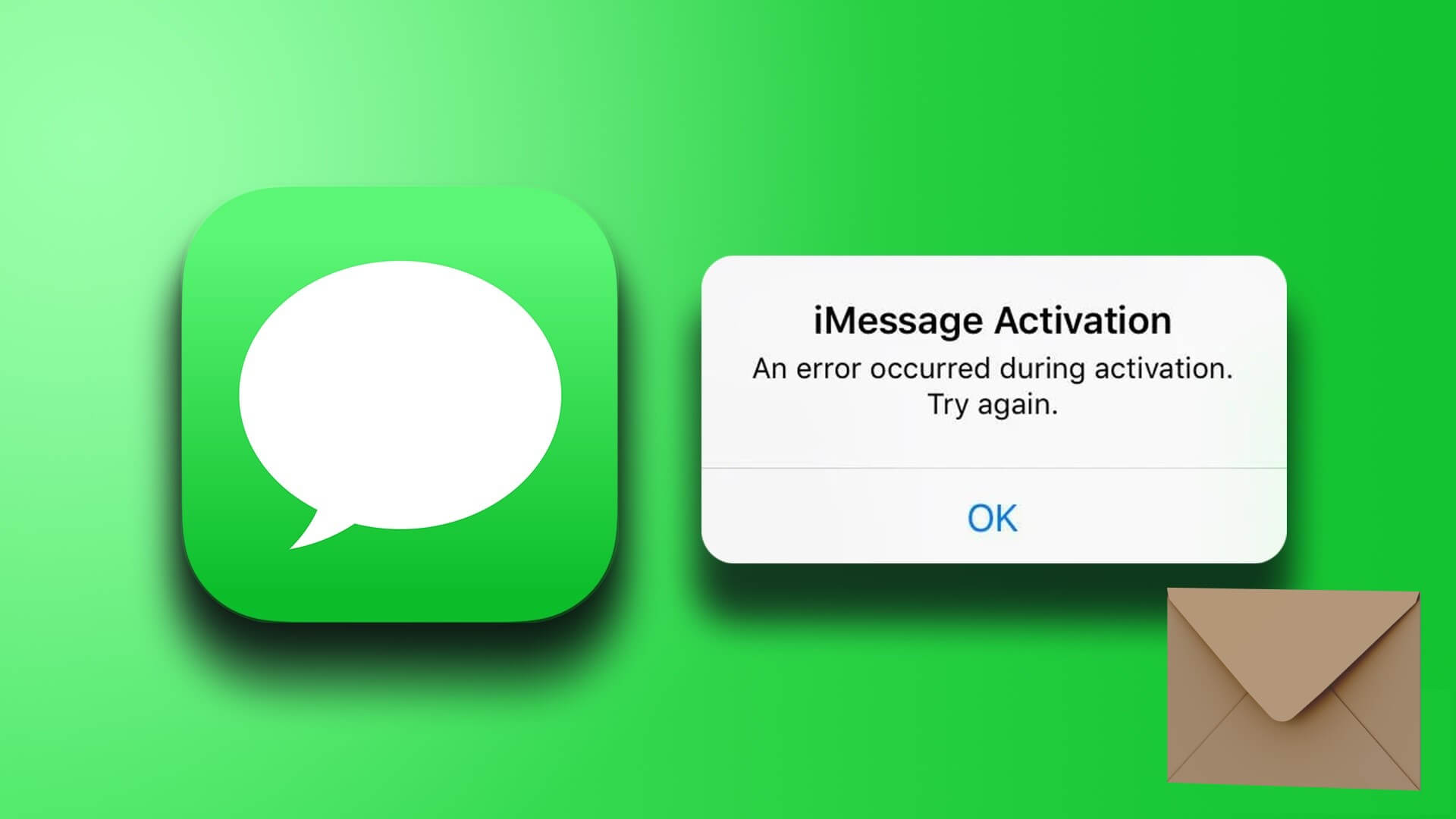Om Facebook-appen på din iPhone inte fungerar som den ska kan du alltid gå vidare ochRensa Facebook-appens cache. men, Vissa användare rapporterade I Apple Community-forumen säger folk att deras iPhone inte ringer när de är Facebook-appen Öppna.

När de minimerar appen och återgår till den, ger deras iPhone en avisering om inkommande samtal, men den varken vibrerar eller ringer alls. Om du upplever samma sak, här är en lista med lösningar för att åtgärda att iPhone inte ringer när du öppnar Facebook-appen.
Innan du fortsätter, gör Genom att uppdatera applikationen Facebook på din iPhone. Uppdatera även din iPhones iOS-version om du har några väntande uppdateringar.
Skaffa Facebook-appen för iPhone
Om du redan har uppdaterat appen och din iPhones iOS-version kan du prova följande lösningar.
1. Stäng av tyst läge på iPhone
Börja med grunderna, om du Slå på tyst läge på din iPhone , föreslår vi att du stänger av den. Vi inser ofta inte att det är svårt att ha iPhone i Tyst läge för att blockera aviseringsljud Det irriterar oss när vi är upptagna. Om din iPhone inte ringer men vibrerar när Facebook-appen är öppen, bör du stänga av tyst läge, och det borde göra susen och lösa problemet.
Du kan helt enkelt skjuta reglaget längst upp till vänster på din iPhone för att stänga av tyst läge och växla till tyst läge. ringande.

2. Kontrollera ringsignalens volym på iPhone
Om det inte hjälper att stänga av tyst läge bör du även kontrollera volymen. Ringsignal för iPhone Detta kan också vara anledningen till att din iPhone inte ringer när du öppnar Facebook-appen. Följ dessa steg.
Steg 1: Öppna en app inställningar på din iPhone.
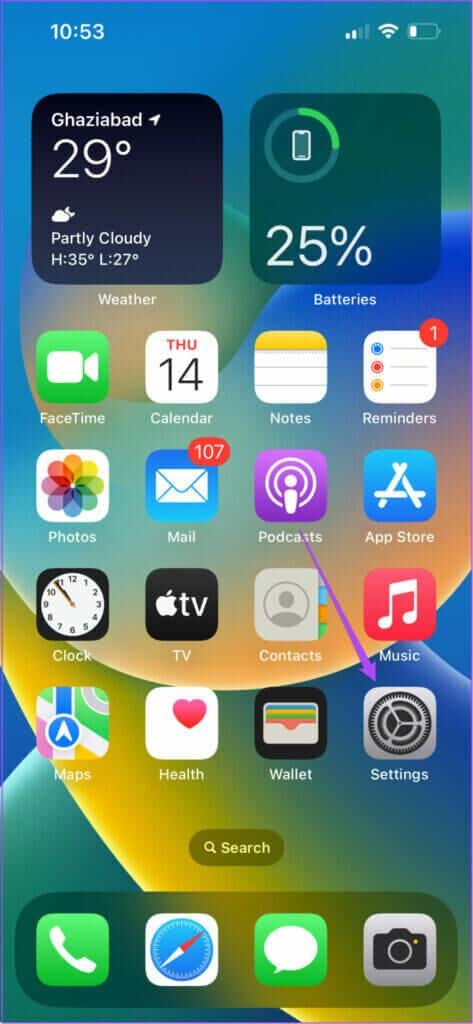
Steg 2: Klicka på Ljud och beröring.
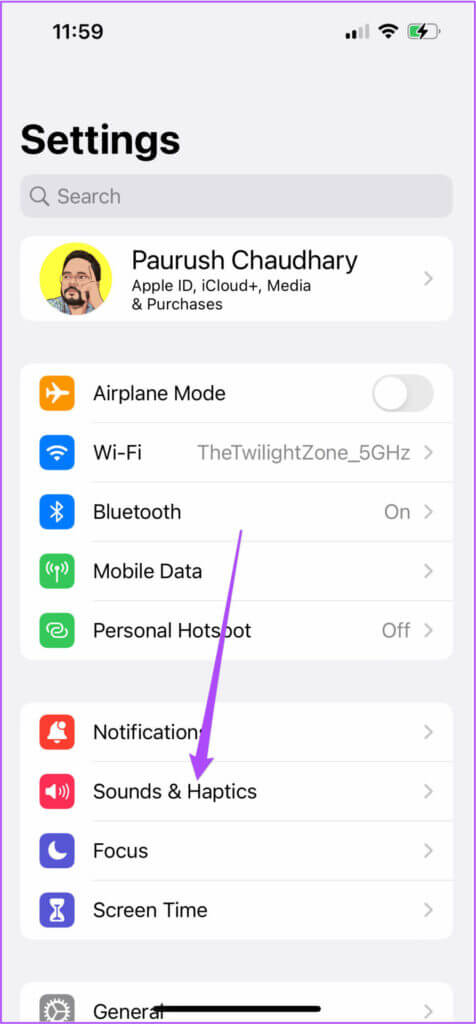
Steg 3: Dra listen skrolla Att öka Ringsignalens volym.
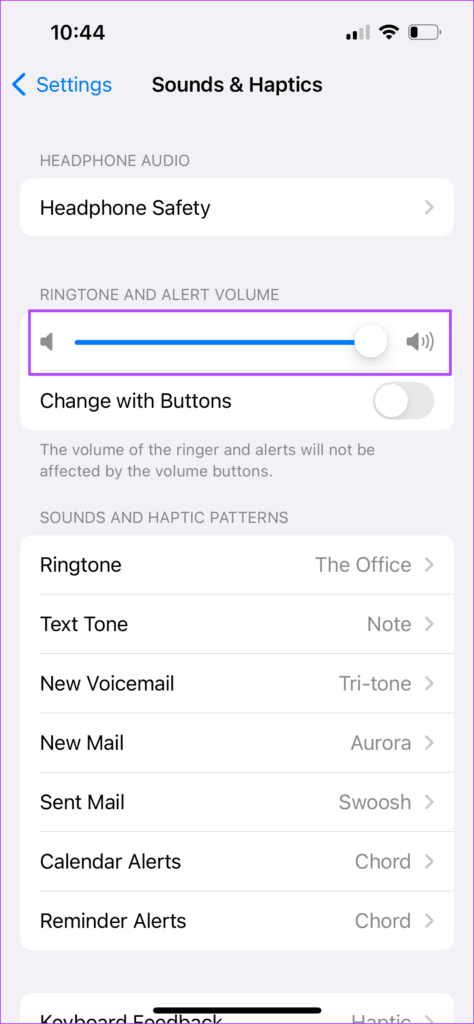
Steg 4: stänga Inställningar app och checka ut Lös problemet.
3. Kontrollera telefonens inställningar för fokusläge.
Fokuserat läge Det är en avancerad version av Stör ej-lägeDet låter dig skapa fokusprofiler baserat på ditt schema och din omgivning. Du kan stänga av aviseringar för specifika appar medan du arbetar. På samma sätt kan du stänga av aviseringar för arbetsrelaterade appar på helger. Om du använder fokusläge följer du dessa steg.
Steg 1: Öppna en app inställningar på din iPhone.
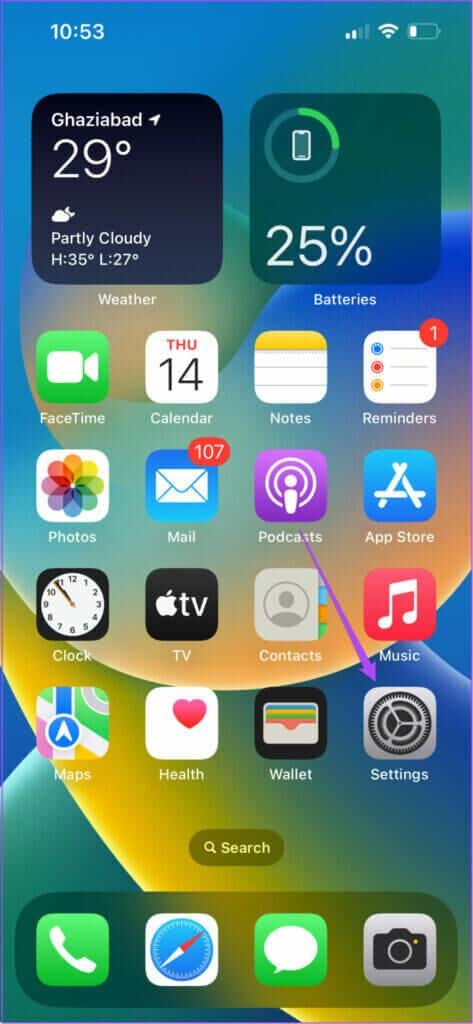
Steg 2: Klicka på fokuset.
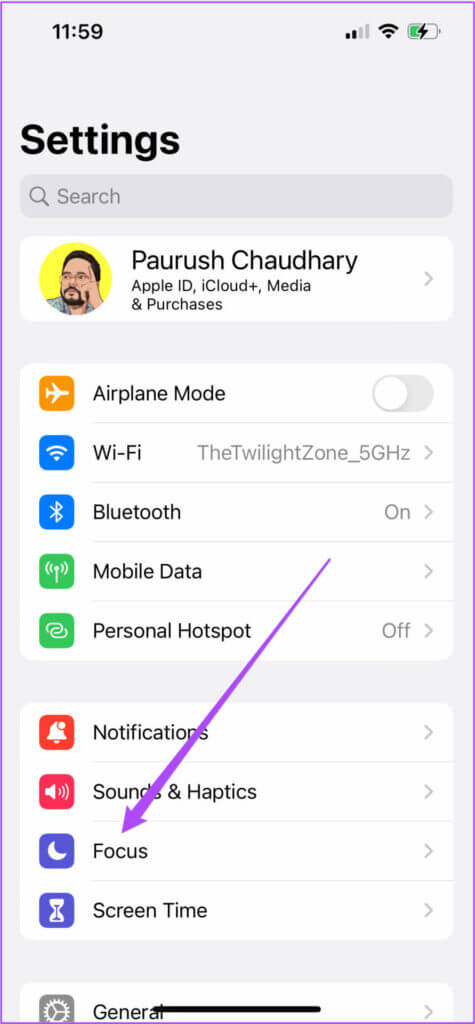
Steg 3: Lokalisera Fokusprofil som du för närvarande använder på din iPhone.
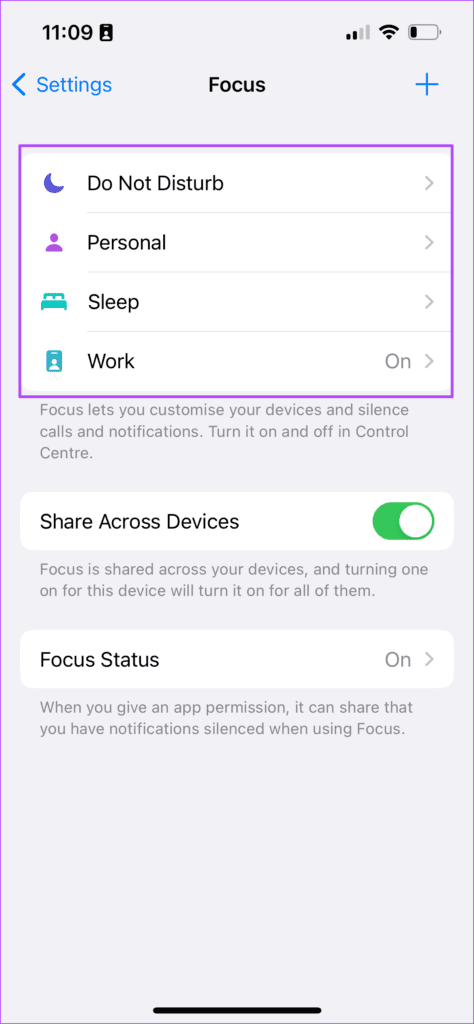
Steg 4: Klicka på Ansökningar i listan Fokusprofil.
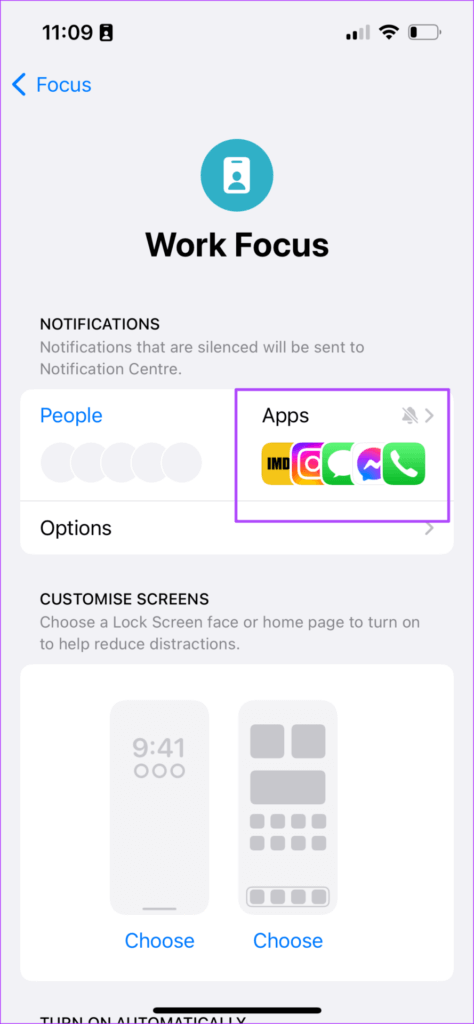
Steg 5: i listan Fokusprofil , ta bort Ikon för telefonapp Om du tidigare har lagt till den för att tysta ljud för inkommande samtal.
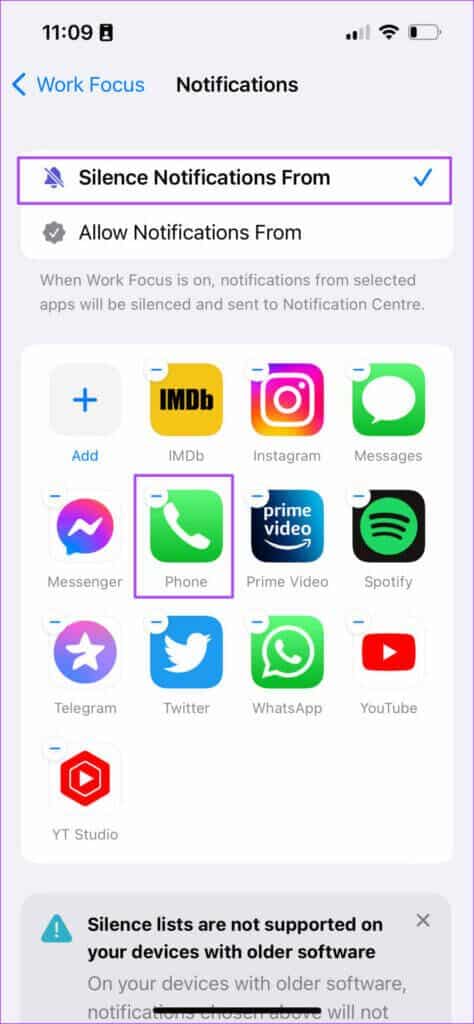
Steg 6: Stäng appen Inställningar och se om problemet är löst.
4. Stäng av uppmärksamhetsfunktioner
Om din iPhone fortfarande inte ringer medan Facebook-appen är öppen bör du prova att stänga av uppmärksamhetsfunktionerna på din iPhone. Du borde ha märkt att aviseringen bara expanderar när du låser upp din iPhone med hjälp av Ansikts-IDTill exempel minskar ringsignalens volym omedelbart när du lyfter din iPhone för att svara på ett inkommande samtal. Uppmärksamhetfunktioner gör allt detta. Du kan stänga av det på din iPhone. Följ dessa steg.
Steg 1: Öppna en app inställningar på din iPhone.
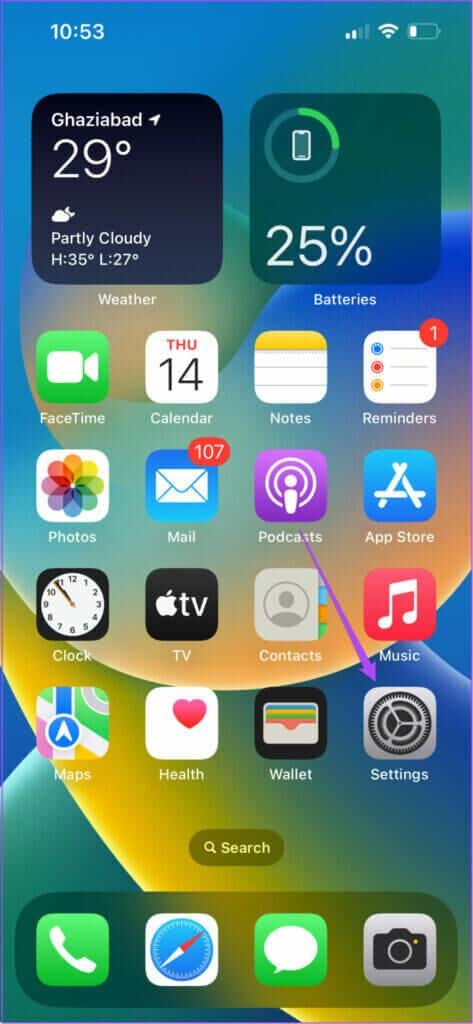
Steg 2: Bläddra ner och välj Ansikts-ID Och lösenordet.
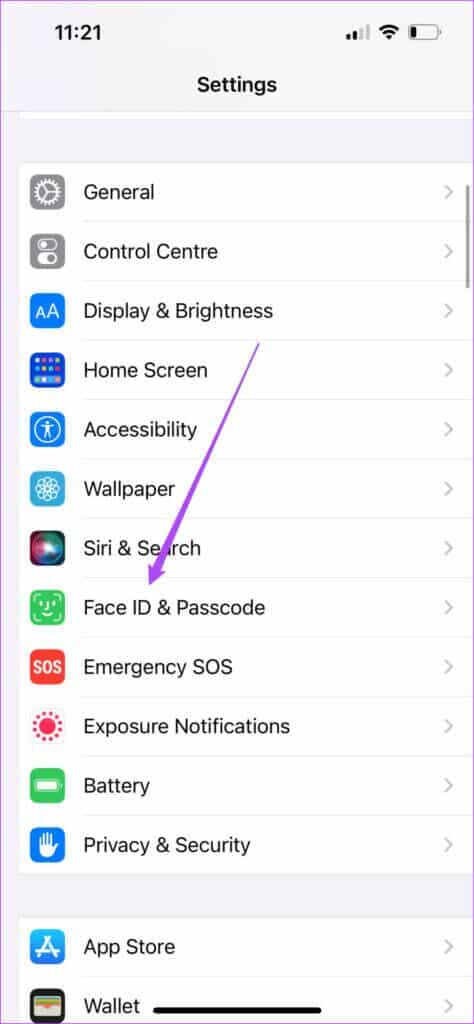
Steg 3: Stiga på iPhone-lösenord Din för autentisering.
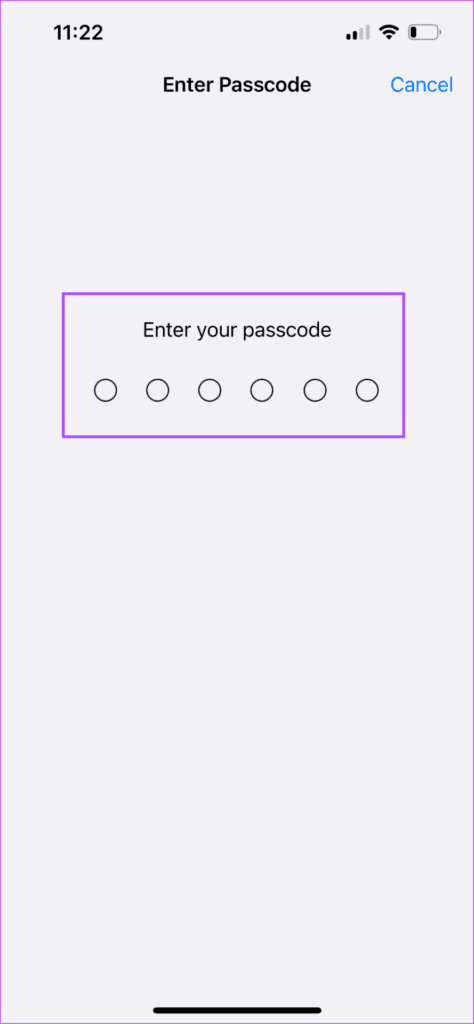
Steg 4: Scrolla ner i listan Ansikts -ID och lösenord och sök efter Uppmärksamhetsfunktioner.
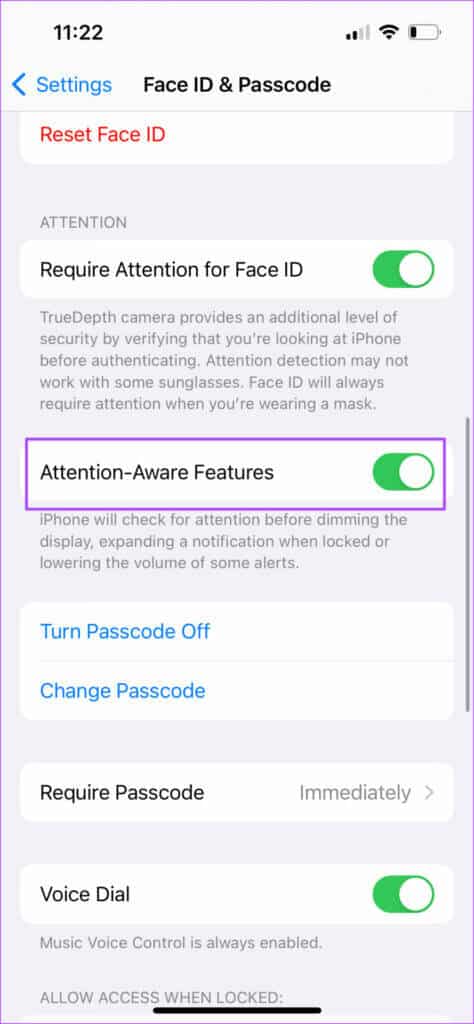
Steg 5: Klicka på vippströmbrytare Bredvid Uppmärksamhet Funktioner – Uppmärksamhet för att stänga av den.

Steg 6: Stäng appen Inställningar och kontrollera om problemet är löst.
5. Använd Facebook tillfälligt i en webbläsare.
Om ingen av ovanstående lösningar fungerar för dig föreslår vi att du använder Facebook i din iPhones webbläsare. Du kan använda en webbläsare som Safari eller Chrome för att komma åt Facebooks webbplats och använda den därifrån ett tag.
Använd Facebook när du ringer på iPhone
Precis som alla andra appar får även Facebook-appen regelbundna uppdateringar. Därför är risken för att det här problemet uppstår på din iPhone låg. När Facebook-appen körs långsamt på din iPhone kan du prova lösningarna ovan.